I – Windows ACL Nedir?
II – Windows ACL ile gelen kullanıcı hakları
III – Qnap üzerinde ayarı aktif hale getirmek;
IV – ACL yetkilendirmesi ataması
I – Windows ACL Nedir?
Qnap’ın Windows ACL QNAP NAS Admin’in Windows Explorer NAS üzerinde yerel ve etki alanı kullanıcıları için dosya ve klasör izinlerini yapılandırmak için izin verir. Yönetici, Qnap üzerindeki klasör yetkilendirmelerini Windows XP, Vista, Windows 7, Windows Server 2003 ve Windows 2008 üzerinden ACL izinleri ile modifiye edebilir.
II – Windows ACL ile gelen kullanıcı hakları
ACL ile aşağıda yeralan 13 adet yetkilendirme hakkına sahip olurusunuz;
| İzin | Açıklama |
|---|---|
| Klasörü Gez/Dosya Çalıştır | Klasörü Gez, kullanıcının başka dosya veya klasörlere ulaşmak için klasörler arasında hareket etmesine izin verir veya vermez; gezilen klasörler için kullanıcının izni olması gerekmez. Klasörü Gez, yalnızca Grup İlkesi Yönetim Konsolu’nda grup veya kullanıcıya Çapraz geçiş denetimini atla kullanıcı hakkı verilmediğinde etkinleşir. Varsayılan olarak, Everyone grubuna Çapraz geçiş denetimini atla kullanıcı hakkı verilir. (Yalnızca klasörlere uygulanır.)
Dosya Çalıştır, program dosyalarını çalıştırmaya izin verir veya vermez. (Yalnızca dosyalara uygulanır.) Bir klasörde Klasörü Gez iznini ayarlamak, o klasördeki tüm dosyalarda Dosya Çalıştır iznini otomatik olarak ayarlamaz. |
| Klasörleri Listele/Veriyi Oku | Klasörleri Listele, klasör içindeki dosya ve alt klasör adlarının görüntülenmesine izin verir veya bu izni reddeder. Klasörü Listele, yalnızca ilgili klasörün içeriğini etkiler ve izni ayarladığınız klasörün listelenip listelenmeyeceğini etkilemez. (Yalnızca klasörlere uygulanır.)
Veriyi Oku, dosyalardaki verilerin görüntülenmesine izin verir veya vermez. (Yalnızca dosyalara uygulanır.) |
| Öznitelikleri Oku | Dosya veya klasörün, salt okunur ve gizli gibi özniteliklerinin görüntülenmesine izin verir veya bu izni reddeder. Öznitelikler NTFS ile tanımlanırlar. |
| Genişletilmiş Öznitelikleri Oku | Dosya veya klasörün genişletilmiş özniteliklerinin görüntülenmesine izin verir veya vermez. Genişletilmiş öznitelikler programlar tarafından tanımlanır ve programa göre değişiklik gösterebilir. |
| Dosya Oluştur/Veriyi Yaz | Dosya Oluştur, klasörde dosya oluşturmaya izin verir veya vermez. (Yalnızca klasörlere uygulanır.)
Veriyi Yaz, dosyada değişiklik yapılmasına ve varolan içeriğin üstüne yazılmasına izin verir veya vermez. (Yalnızca dosyalara uygulanır.) |
| Klasörler Oluştur/Veriyi Arkasına Ekle | Klasörler Oluştur, klasörde klasör oluşturmaya izin verir veya vermez. (Yalnızca klasörlere uygulanır.)
Veriyi Arkasına Ekle, dosyada varolan verileri değiştirmeden, silmeden veya bunların üzerine yazmadan dosyanın sonunda değişiklik yapma izni verir veya vermez. (Yalnızca dosyalara uygulanır.) |
| Öznitelikleri Yaz | Dosya veya klasörün, salt okunur veya gizli gibi özniteliklerinin değiştirilmesine izin verir veya vermez. Öznitelikler NTFS ile tanımlanırlar.
Öznitelikleri Yaz izni, dosya veya klasör oluşturma ya da silme anlamına gelmez; yalnızca bir dosyanın veya klasörün öznitelikleri üzerinde değişiklik yapma iznini içerir. Oluşturma veya silme işlemlerine izin vermek (veya vermemek) için, bkz. Dosya Oluştur/Veri Yaz, KlasörOluştur/Veri Ekle, Alt Klasörleri ve Dosyaları Sil ve Sil. |
| Genişletilmiş Öznitelikleri Yaz | Dosya veya klasörün genişletilmiş özniteliklerinin değiştirilmesine izin verir veya vermez. Genişletilmiş öznitelikler programlar tarafından tanımlanır ve programa göre değişiklik gösterebilir.
Genişletilmiş Öznitelikleri Yaz izni, dosyaları veya klasörleri oluşturma ya da silme anlamına gelmez; yalnızca dosyanın veya klasörün öznitelikleri üzerinde değişiklik yapma iznini içerir. Oluşturma veya silme işlemlerine izin vermek (veya vermemek) için, bkz. Dosya Oluştur/Veri Yaz, Klasör Oluştur/Veri Ekle, Alt Klasörleri ve Dosyaları Sil ve Sil. |
| Alt Klasörleri ve Dosyaları Sil | Alt klasör veya dosyalarda Sil izni verilmemişse bile, bunların silinmesine izin verir veya bu izni reddeder. |
| Sil | Dosya veya klasörün silinmesine izin verir veya bu izni reddeder. Dosya veya klasörde Silme izniniz olmasa bile, üst klasörde Alt Klasörleri ve Dosyaları Silme izniniz varsa, dosya veya klasörü silebilirsiniz. |
| İzinleri Oku | Dosya veya klasörün, Tam Denetim, Oku, Yaz gibi izinlerinin okunmasına izin verir veya engeller. |
| İzinleri Değiştir | Dosya veya klasörün, Tam Denetim, Oku, Yaz gibi izinlerinin değiştirilmesine izin verir veya bu izni reddeder. |
| Sahipliği Al | Dosya veya klasörün sahipliğinin alınmasını sağlar veya reddeder. Bir dosyanın veya klasörün sahibi, varolan izinlerden bağımsız olarak, dosya veya klasördeki izinleri her zaman değiştirebilir. |
| Eşitle | Farklı iş parçacıklarının, dosya veya klasörle ilgili tanıtıcılarda beklemesini ve sinyal veren başka bir iş parçacığıyla eşitlenmesini sağlar veya reddeder. Bu izin, yalnızca birden çok iş parçacığı ve birden çok işlem içeren programlara uygulanır. |

III – Qnap üzerinde ayarı aktif hale getirmek;
Not: Qnap’ın ACL desteğini kullanabilmek için NAS Firmware versiyoununuz enaz 3.7.0 veya üzeri olmalıdır.
Windows ACL Yetkilendirmesi:
Qnap’a “admin” olarak login olun ve “Access Rights Management” > “Share Folders” > “Advanced Options”, kısmına gelerek “Enable Windows ACL Support” kısmına tıklayın ve “Apply” tuşuna basın.

Not: Eğer Windows ACL desteği açılıp ”Advance Folder Permissions” ayarı açılmaz ise, klasör ve dosya yetkilendirme hakları sadece Samba Servisinde aktif olacaktır. Bu yetkilendme ayarlarını Samba, FTP, AFP ve Web File Manager kısmındada kullanabilmek için lütfen “Advance Folder Permissions” ayarınıda aktif hale getirin.

Basit yetkilendirme ayarları:
Qnap’ta yetki vermek istediğiniz klasöre gelin. Sağ tıklayarak özellikler (Proporties) kısmına girin. “Güvenlik (Security) sekmesi altında admin kullanıcısını seçetikten sonra ”Düzenle” (Edit) tuşuna basın.

Yetki vermek istediğiniz kullanıcıyı seçin (NAS kullanıcısı veya Domain Kullanıcıs olabilir) Kullanıcı için izinleri ayarladıktan sonra “Apply” (Uygula) tuşuna basın.

Gelişmiş -Alt Klasöre Tek Seferde Yetki- Ayarları
Örneğin “Tesan Network” Klasörü için “tesanuser” Kullanıcısının dökümanları görsün, okusun, bilgisayarına indirsin ama silemesin istiyorum.
Gelişmiş yetkilendirme ayalarını yapılandırmak için, Qnap üzerinde yeralan “Tesan Network” klasörüne sağ tıklayın ve “Özellikleri” (Proporties) seçin.
Burada “Güvenlik” (security) -> ”gelişmiş” sekmesine girin.
Bu kısımdan da “tesanuser” ı seçip “İzinleri Değiştir” seçeneğini seçin.
Burada “tesanuser” kullanıcını bulun,(eğer listede yoksa “ekle” diyerek ekleyin) ve Düzenle kısmına basın.
Kullanıcı haklarını seçin, “Uygulanacak” kısmında “Bu Klasör, alt klasörler ve dosylar” ksımının seçili olduğuna emin olun ve “Tamam” diyerek çıkın.
En alt kısımda yeralan “Bu nesnenin üst öğesinden devralınabilen izinleri içer” ve “Tüm bağlı nesne izinlerini bu nesneden devralınabilen izinlerle değiştir” kurallarını da işaretleyin ve “tamam” diyerek çıkın.
Artık bu izinler Web file Manager ve FTP içinde geçerli olacak ve “tesanuser” olarak giren kullanıcı herhangi bir dosya yada klasör silemeycektir.
Calculate Effective Permissions
To calculate the effective permissions of a user account, right click a shared folder and select “Properties”. Click “Advanced” under the “Security” tab.

Select the “Effective Permissions” tab. Under “Group or user name” click “Select”; input a user or group name. Click “OK”.

The effective permissions of the user or group will be shown.

Transfer Files from a Windows Server to the NAS
After enabling Windows ACL, users can transfer the files from a Windows server to the NAS, keeping the file ACL permissions. A third party software is required. The freeware “Fastcopy” will be used as an example. For more information about Fastcopy, please visit http://ipmsg.org/tools/fastcopy.html.en
- Login the Windows Server with an administrator account. Connect to a shared folder of the NAS and map it as a network drive. Here we assign a drive name Z: as an example.

- Launch Fastcopy.
- Specify the source directory in “Source” and the NAS folder (drive Z) as the destination directory in “DesDir”. Please remember to enable the ‘ACL’ option to allow the NAS to inherit the ACL permissions from the Windows Server.
- Click “Execute” to start the replication job.

Please note that the permissions inherited from the root folder could become explicit permissions. After finishing the data transfer, check the permission settings on Windows,


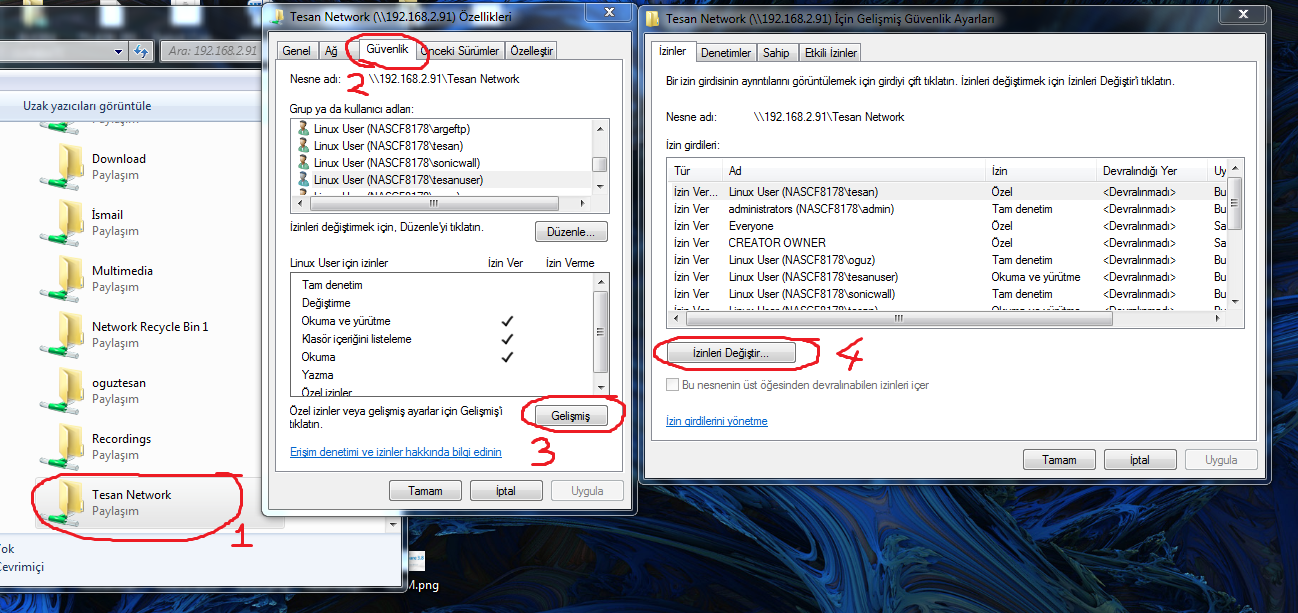


Pingback: How To Fix Dropbox Error 509 Bypass in Windows
I have a problem. ACL is enabled but users can’t delete any file created by themselves on a folder where they have Modify rights. Windows ask’s for NAS\user permission. The nas\user has r/w attributes. Why is windows asking for nas\rights when acl is on ? How to solve this ?
please check;
http://qnapsupport.net/the-program-cannot-open-the-required-dialog-box-because-it-cannot-determine-whether-the-computer-named-is-joined-to-a-domain-hatasini-nasil-duzeltebilirsiniz/?lang=Tr
Windows ACL support on QNAP doesn’t work.
As soon as that is enable I can no longer connect the share folder with the error “The network name cannot be found”. Tried with the IP and HOSTNAME.
The permission are set properly on the shared folder, it just doesn’t work…
Qnap got some problems with new firmware, and I prepare a document to fix this;
http://qnapsupport.net/the-program-cannot-open-the-required-dialog-box-because-it-cannot-determine-whether-the-computer-named-is-joined-to-a-domain-hatasini-nasil-duzeltebilirsiniz/?lang=Tr
When using Domain Groups users of group can’t access. FW 4.2.0
If use direct user on permissions it’s ok.